金舟鼠标连点器如何使用?
- 来源: 金舟软件
- 作者:Kylin
- 时间:2025-03-06 18:05:51
 AI摘要
AI摘要
金舟鼠标连点器能帮你自动完成重复点击任务,适用于游戏、数据录入等场景。只需简单设置点击位置、频率和次数,就能一键启动自动点击,支持后台运行不干扰其他操作。有效减轻手指疲劳,提升工作效率。
摘要由平台通过智能技术生成在日常生活和工作中,我们经常会遇到需要频繁点击鼠标的情况,如长时间的游戏、数据录入、网页刷新等。为了解决这些重复性工作带来的繁琐和疲劳,一款高效且易于使用的鼠标连点器显得尤为重要。今天,我们就来详细介绍一下金舟鼠标连点器的使用方法,帮助大家轻松应对各种需要频繁点击的场景。
一、下载与安装
首先,我们需要从官方网站https://www.callmysoft.com/mouseclick下载金舟鼠标连点器的安装包。下载完成后,双击安装包并按照提示完成安装过程。
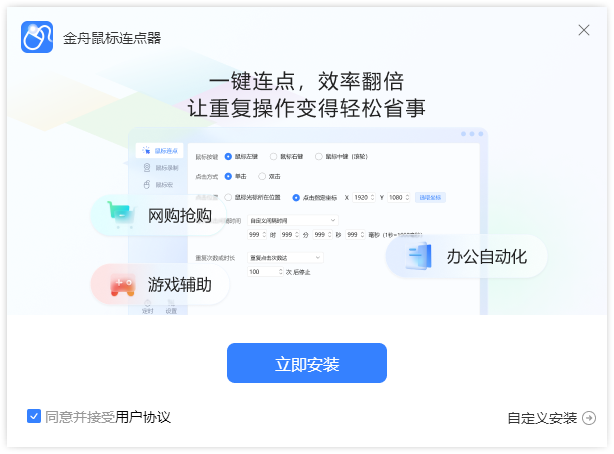
二、打开软件与界面介绍
安装完成后,双击桌面上的金舟鼠标连点器图标,即可打开软件。初次打开时,你会看到一个简洁明了的界面,其中包括了主要的设置选项和操作按钮。
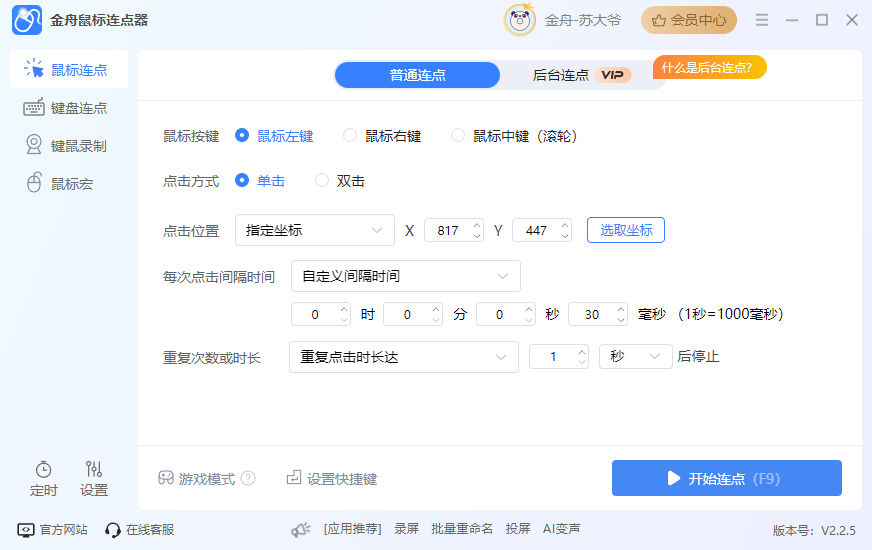
三、设置【普通连点】参数
在金舟鼠标连点器的【普通连点】界面中,可以设置连点的参数。这些参数包括点击位置、点击频率、点击次数等。
①连点按键:鼠标左键、右键、中键(滚轮)。选择软件要使用的按键点击类型。
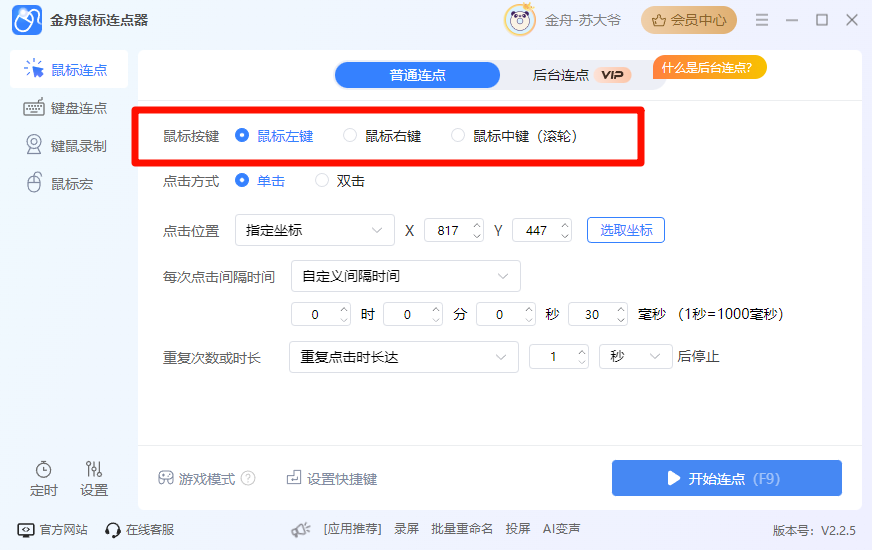
②连点模式:如单击模式、双击模式等。你可以根据实际需要选择合适的模式。
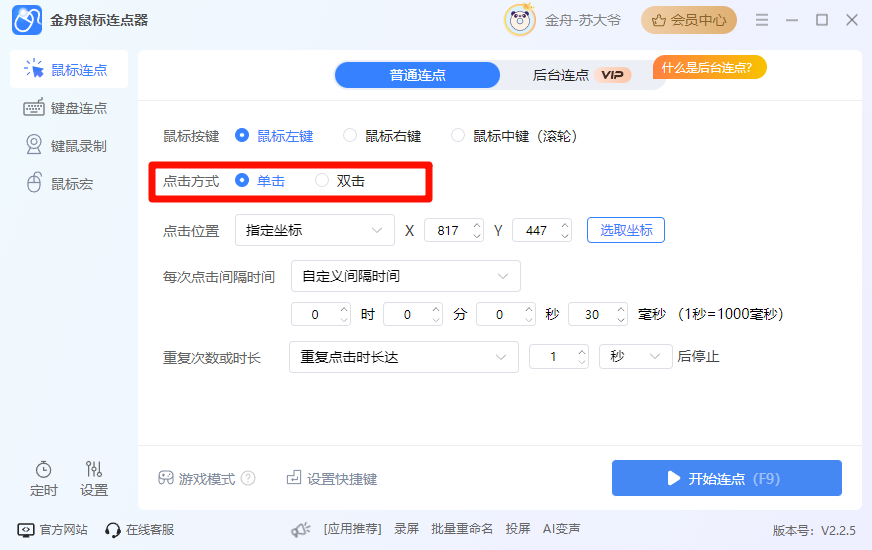
③点击位置:你可以通过手动移动鼠标到需要点击的位置,然后在软件界面中设置该位置为点击点。此外,你也可以通过输入坐标的方式来精确设置点击位置。
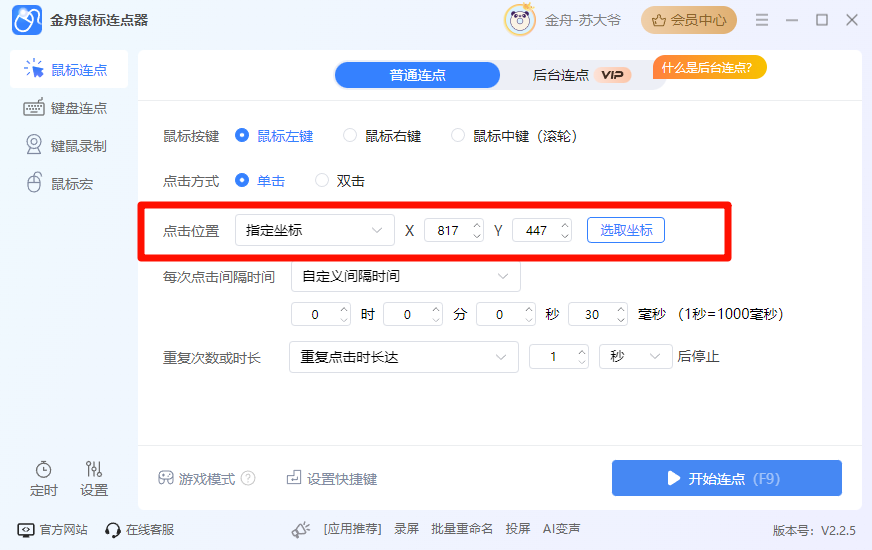
④点击频率:点击频率指的是鼠标每秒点击的次数。
你可以根据实际需要设置点击频率,一般来说,频率越高,点击速度越快。
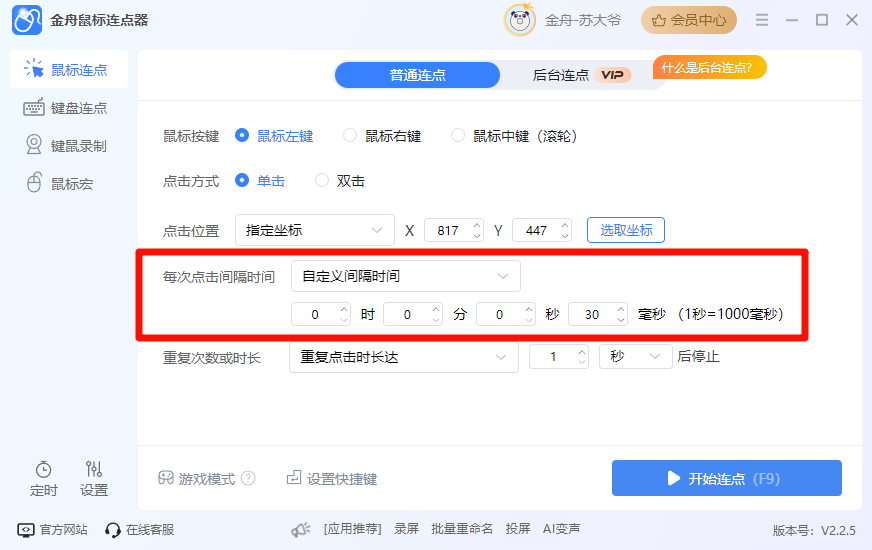
⑤点击次数:点击次数指的是鼠标连点器需要进行的点击操作次数。你可以根据需要设置具体的点击次数,或者选择无限循环模式,让鼠标一直进行点击操作。
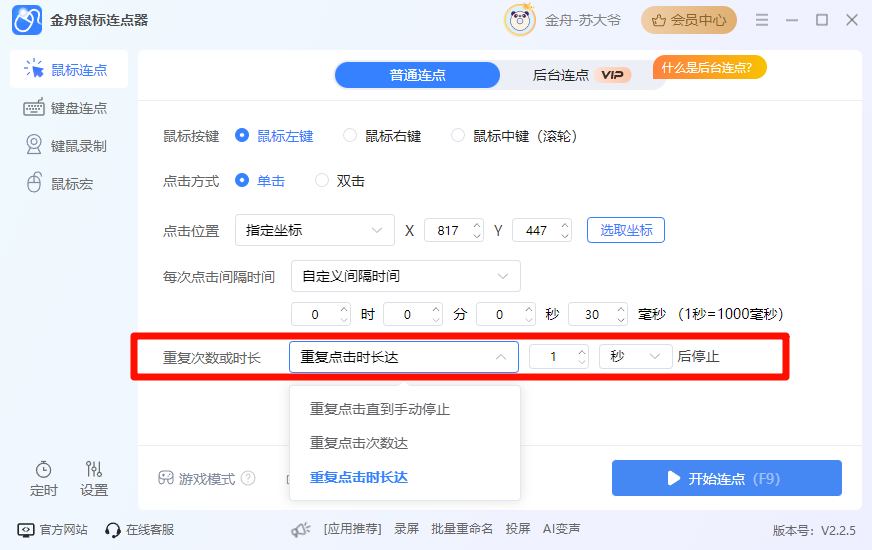
四、设置【后台连点】操作
金舟鼠标连点器支持后台连点操作,在不耽误鼠标其他操作的情况下,完成鼠标后台特定点击任务。
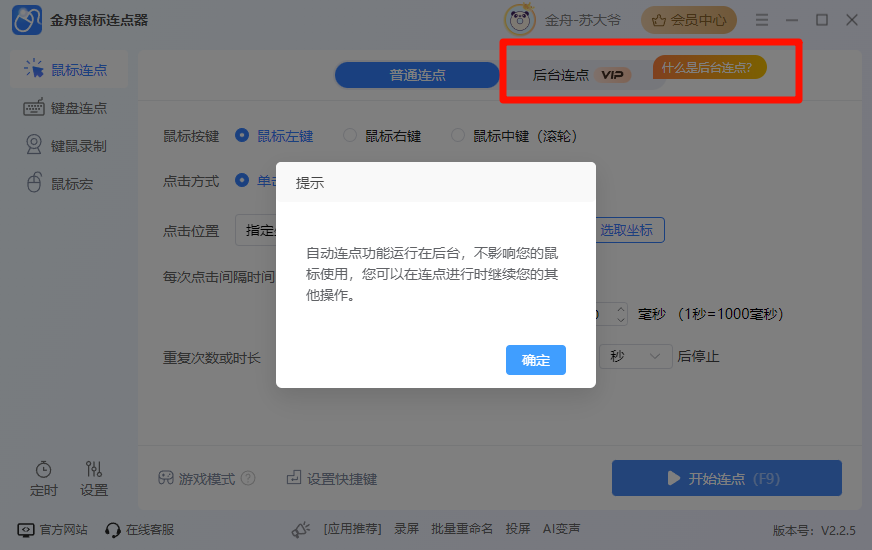
进入后台选择窗口,可以选择电脑后台运行窗口,点击【确定】。
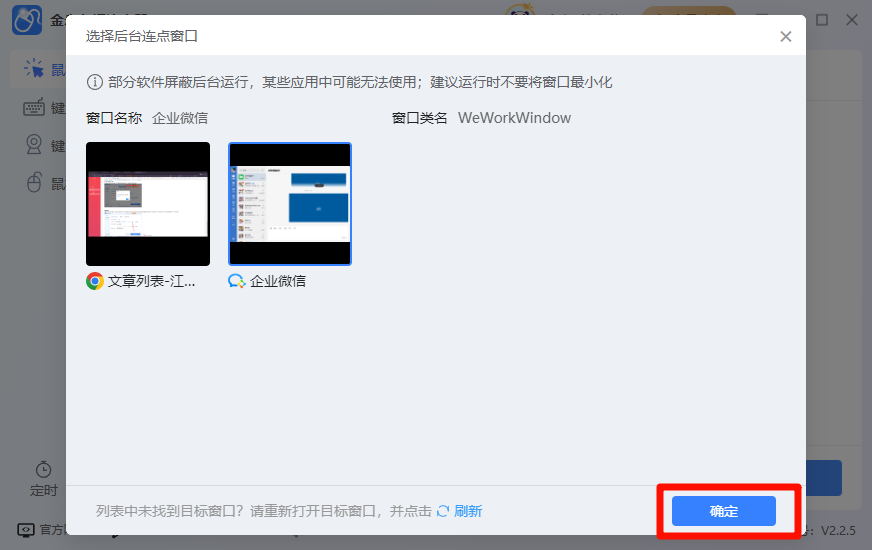
五、开始连点操作
设置好连点参数和连点模式后,你就可以开始连点操作了。点击软件界面上的“开始连点”按钮,鼠标就会自动按照你设置的参数进行点击操作。在连点过程中,你可以随时点击“停止”按钮/或者快捷键“F9”来停止连点操作。
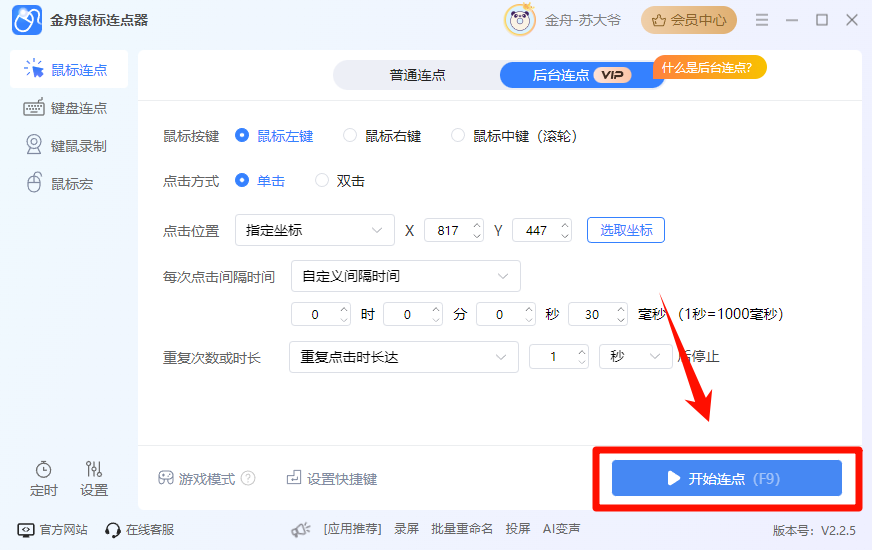
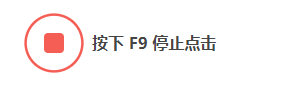
总结:
金舟鼠标连点器是一款功能强大且易于使用的鼠标连点工具。通过本文的介绍,相信大家已经掌握了如何使用金舟鼠标连点器进行连点操作。在日常工作和生活中,我们可以利用这款工具轻松应对各种需要频繁点击的场景,提高工作效率和舒适度。
温馨提示:本文由金舟软件网站编辑出品转载请注明出处,违者必究(部分内容来源于网络,经作者整理后发布,如有侵权,请立刻联系我们处理)
 已复制链接~
已复制链接~





























































































































 官方正版
官方正版











